Máy tính bạn có thường xuyên bị đơ, bị giật lag vô cớ và điều đó khiến cho bạn không thể thao tác được với thiết bị bao gồm cả tắt màn hình, đóng ứng dụng. Hãy cùng SKYWORTH VIỆT NAM tìm hiểu và thực hiện những cách xử lý khi máy tính của mình gặp trường hợp tương tự ngay sau đây nhé !
Nguyên nhân khiến máy tính bị đơ
Máy tính bị đơ là tình trạng vô cùng khó chịu đối với mọi người dùng khi đang làm việc và học tập trên các thiết bị như PC, laptop. Điều này có thể bắt nguồn từ nhiều nguyên nhân khác nhau đến từ cả phần mềm và phần cứng.
Chứa quá nhiều dữ liệu, tệp tin tạm thời
Khi bạn lướt web hoặc sử dụng bất kì phần mềm nào trên máy tính, chúng sẽ thường lưu trữ những dữ liệu vào trong thư mục tạm thời (temporary directory). Sau thời gian sử dụng thì số lượng kèm dung lượng của thư mục này sẽ càng lớn, điều này khiến cho máy tính phải load phần dữ liệu một cách khó khăn và đóng góp một phần vào tình trạng máy tính bị đơ.

Nhiều chương trình chạy ẩn cùng lúc
Trên máy tính của chúng ta thường sẽ tồn tại những phần mềm có thể gọi là “vô tri” đối với nhu cầu sử dụng, và mỗi khi khởi động chúng sẽ chạy dưới nền hệ điều hành của chúng ta một cách im lặng. Điều này khiến cho những tài nguyên bị phân chia một cách lãng phí.
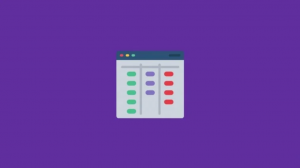
Ứng dụng tiêu hao quá nhiều tài nguyên
Việc một ứng dụng nào đó tiêu hao quá nhiều tài nguyên là điều không lạ lẫm gì với người dùng chúng ta, đặc biệt là khi lướt web với trên những trình duyệt web. Điều này khiến cho dung lượng bộ nhớ và CPU phải làm việc quá tải cùng tình trạng tràn RAM (out of memory) rồi dẫn đến việc máy tính bị đơ.

Phần mềm chưa được tối ưu hóa
Một số phần mềm, game khi vừa được ra mắt thường sẽ hoạt động một cách khá là bất trắc trên máy tính. Điều này đến từ những dữ liệu cùng với các công nghệ xử lý bên trong khiến cho máy tính của chúng ta gặp tình trạng crash game, đơ máy.

Nhiệt độ máy tính quá nóng
Thông số nhiệt độ của máy tính là một trong những yếu tố vô cùng quan trọng để chúng ta có thể đánh giá khả năng vận hành của chính bộ máy tính. Việc máy tính quá nóng như “hồi chuông” báo hiệu cho chúng ta về tín hiệu quá tải hoặc sự xuống cấp của những thiết bị tản nhiệt và linh kiện máy tính bên trong.
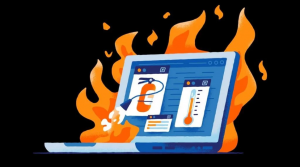
Bị nhiễm virus hoặc các phần mềm độc hại
Những file dữ liệu chứa virus hoặc bất kì phần mềm độc hại nào cũng có thể gây nguy hại cho chính máy tính của bạn. Không chỉ ăn cắp dữ liệu mà những yếu tố này còn gây nguy hiểm đến chính sự sống của thiết bị.

Cấu hình máy tính lỗi thời
Theo thời gian phát triển, yêu cầu về cấu hình máy tính ngày càng gia tăng để đáp ứng cho khối lượng công việc và tài nguyên hiện nay. Nếu nhận thấy sự bị đơ, giật lag đến từ “người bạn” công nghệ đã đồng hành với mình trong thời gian qua thì có lẽ đã đến lúc chúng ta nên tân trang cho “người bạn” này rồi đó các bạn ơi.

Cách xử lý khi máy tính bị đơ
Tắt ứng dụng bị đơ
Đây chính là điều đầu tiên chúng ta cần thực hiện khi máy tính bị đơ. Hãy tắt ứng dụng bị đơ khi có thể bằng những phương pháp sau:
Đối với máy tính Windows, bạn thực hiện theo 1 trong 2 cách sau:
- Sử dụng tổ hợp phím Alt + F4.
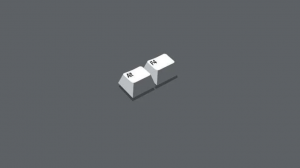
- Mở Task Manager > Chọn vào ứng dụng bị đơ > Nhấn vào nút End Task.
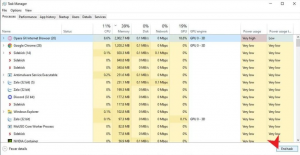
Còn đối với người sử dụng Macbook thì chúng ta có thể sử dụng tổ hợp phím Command + Option + Escape. Sau đó, bạn chọn vào ứng dụng bị đơ và click vào nút Force Quit.
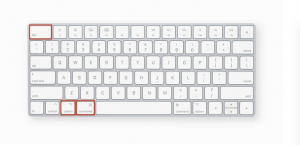
Tắt nguồn (shutdown) hoặc khởi động lại (restart) máy tính
Có lẽ đây chính là cách hiệu quả và có tác dụng nhất khi máy tính của chúng ta bị đơ. Việc tắt nguồn hoặc khởi động lại máy tính sẽ giúp cho toàn bộ thiết bị được thiết lập lại từ đầu, đóng tất cả ứng dụng đang chạy trên máy tính cùng lúc.
- Đối với máy tính và laptop chạy Windows, bạn có thể sử dụng tổ hợp phím Ctrl + Alt + Delete và chọn vào biểu tượng nút nguồn ở góc dưới cùng bên phải màn hình. Nếu không có tác dụng, bạn có thể thao tác trực tiếp bằng cách nhấn và đè nút nguồn trên case máy tính đến khi các linh kiện máy tính bên trong tắt nguồn.
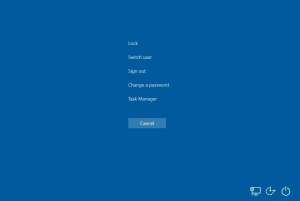
- Đối với thiết bị Mac, bạn nhấn và giữ tổ hợp phím Command + Control + nút nguồn đến khi máy tính tắt nguồn hoàn toàn thì thả ra. Để có thể khởi động lại, bạn chỉ cần giữ nút nguồn trong vài giây và máy tính sẽ hoạt động.

Kiểm tra các bản cập nhật
Những bản cập nhật do chính hệ điều hành cung cấp thường mang theo những bản sửa lỗi hoặc tính năng mới vô cùng hữu ích cho máy tính của chúng ta. Nếu máy tính bạn đã bỏ qua việc cập nhật ở thời gian dài thì đã tới lúc bạn mở máy và cập nhật rồi đấy.
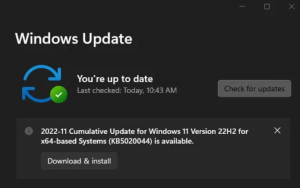
Kiểm tra phần cứng
Sau một thời gian hoạt động, những linh kiện bên trong chắc chắn sẽ không một sức khỏe trọn vẹn như phút ban đầu. Đó thường là những vấn đề về bụi bẩn, firmware hay có thể là những tác động không đáng có đối với linh kiện. Vì vậy, bạn hãy định kỳ kiểm tra và vệ sinh linh kiện máy tính để giúp gia tăng tuổi thọ cho dàn PC của chúng ta. Tuy nhiên vẫn còn vấn đề nữa đó là tuổi thọ của các linh kiện, khi những phần mềm ngày càng phát triển thì đồng thời yêu cầu về cấu hình tốt hơn là điều dĩ nhiên. Bạn có thể suy nghĩ đến dự định về build PC mới để giúp cho bộ máy được vận hành tốt nhất.

Gỡ bỏ, xóa những ứng dụng không cần thiết
Bạn có thấy rằng ổ cứng của mình đang “báo động đỏ” hay nói cách khác rằng là đang bị đầy dung lượng không? Nếu có thì đấy cũng sẽ là một nhân tố góp phần vào tình trạng máy tính bị đơ. Dữ liệu trong ổ cứng bị đầy còn khiến cho quá trình xử lý dữ liệu trở nên chậm chạp.
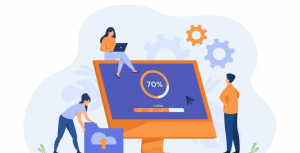
Điều bạn cần làm lúc này là rà soát lại tất cả ứng dụng trong ổ cứng bao gồm cả ổ C và những ổ cứng đi kèm trên máy tính. Sau đó, xóa và gỡ bỏ những ứng dụng không sử dụng và không cần thiết.
- Đối với Windows, bạn vào Control Panel > Uninstall a program > Chọn ứng dụng muốn xóa > Chọn Uninstall.
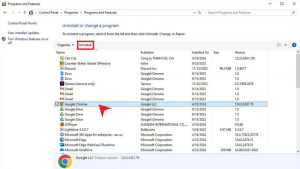
- Đối với Mac, bạn truy cập vào mục Applications trên thiết bị và chọn ứng dụng rồi tiến hành gỡ bỏ.
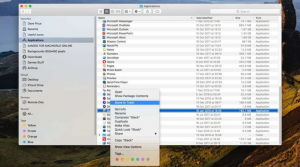
Dọn dẹp cache, cookies và tệp tin tạm thời
Dữ liệu cache, cookies và tệp tin tạm thời trên máy tính luôn được lưu từ những ứng dụng bạn sử dụng và từ chính dữ liệu trang web bạn đã truy cập trên trình duyệt web. Để xóa cache, cookies và tệp tin tạm thời trên máy tính bị đơ, bạn có thể tham khảo theo cách sau:
Cách 1: Dọn dẹp trên máy tính
Bạn tìm Disk Cleanup > Chọn ổ đĩa > Chọn vào những mục dữ liệu như Temporary Internet Files, Recycle Bin (thùng rác), Temporary files và Thumbnails > Nhấn OK > Chọn Delete Files.
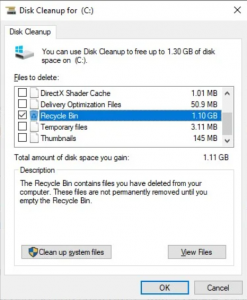
Cách 2: Dọn dẹp dữ liệu trên trình duyệt web
Đối với Google Chrome, bạn sử dụng tổ hợp phím Ctrl + Shift + Delete, chọn thẻ Advanced (Nâng cao) và chọn những mục dữ liệu cần xóa như Cookies and other site data, Cache images and files, Downloading history. Cuối cùng nhấn Clear data để tiến hành xóa dữ liệu.
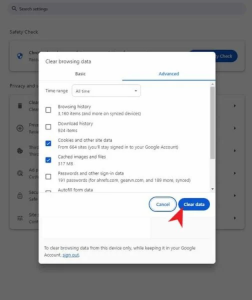
Đối với Edge, bạn sẽ sử dụng tổ hợp phím Ctrl + Shift + Delete, chọn khoảng thời gian trong mục Time range và chọn những mục dữ liệu như Cookies and other site data, Cached images and files. Click vào nút Clear now để xóa dữ liệu.
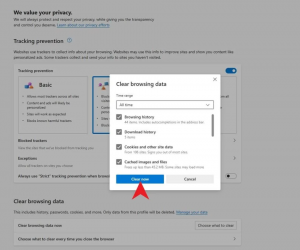
Đối với Firefox, bạn nhấn vào ba dấu gạch ngang ở góc trên cùng bên phải và chọn Settings > Privacy and Security > Cookies and Site Data. Chọn những mục dữ liệu cần xóa sau đó nhấn vào nút Clear và chờ trình duyệt sẽ xóa dữ liệu.
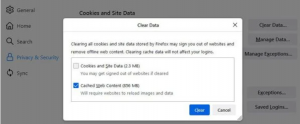
Đối với Safari, sau khi mở trình duyệt bạn tìm vào góc trên cùng bên trái và chọn Settings. Tìm thẻ Privacy và chọn Manage Website Data, sau đó bạn chọn Develop from your Mac và chọn vào Empty Caches.
Cài lại hệ điều hành
Sau khi đã thực hiện toàn bộ những cách trên nhưng máy tính của bạn gặp tình trạng đơ và giật lag thì có thể cài lại hệ điều hành hay người trong ngành gọi là cài lại Win sẽ chính là con đường chân lý dành cho bạn. Sẽ có những dữ liệu mà bạn không thể dọn dẹp một cách sạch sẽ được, vì vậy việc cài lại Win sẽ vô cùng hữu ích trong lúc này.

Nâng cấp linh kiện máy tính
Nếu bạn là người dùng sử dụng PC lâu năm thì tình trạng máy tính bị đơ cũng chính là tín hiệu từ vũ trụ gửi đến cho bạn. Có lẽ thời hạn sử dụng của linh kiện đã đến, tới lúc bạn cần nâng cấp với những linh kiện thế hệ mới.
Trên đây là bài viết về tình trạng máy tính bị đơ cùng với nguyên nhân và cách xử lý từ SKYWORTH VIỆT NAM. Đây có thể là bài viết tham khảo nếu như máy tính của bạn đang gặp tình trạng trên và nếu có bất kì câu hỏi nào liên quan đến công nghệ thì đừng ngần ngại liên hệ cho chúng mình cùng giải đáp nhé. Hẹn gặp lại các bạn ở những bài viết tiếp theo trên SKYWORTH VIỆT NAM mục TIN TỨC nhé.


